Kärki-Säätö näyttelee ratkaisevaa roolia erilaisten kuvakomponenttien harmonisessa yhdistämisessä. Erityisesti maan ja jalkojen välinen siirtyminen tulisi olla sujuva ja vakuuttava. Tässä oppaassa käymme vaihe vaiheelta läpi kärki-säätötekniikan Photoshopissa, jotta saat lopulta ammattimaisen lopputuloksen.
Tärkeimmät havainnot
- Oikea kärki säätö maan ja kenkien alueella on ratkaisevan tärkeää uskottavaa siirtymää varten.
- Maskien ja pehmennyssuodattimien käyttö luo luonnollisempia siirtymiä.
- Jatkuva kärjen tarkistaminen ja säätö parantavat tuloksia.
Vaiheittainen opas
1. Lähtötilanteen analysointi
Ennen säätöjen aloittamista on tärkeää tarkastella nykyistä kärkitilannetta. Varmista, että kärki on optimaalisesti säädetty kuvan alimmassa kolmanneksessa. Usein maan ja kenkien välinen siirtymä on kriittinen kohta montaasissa.
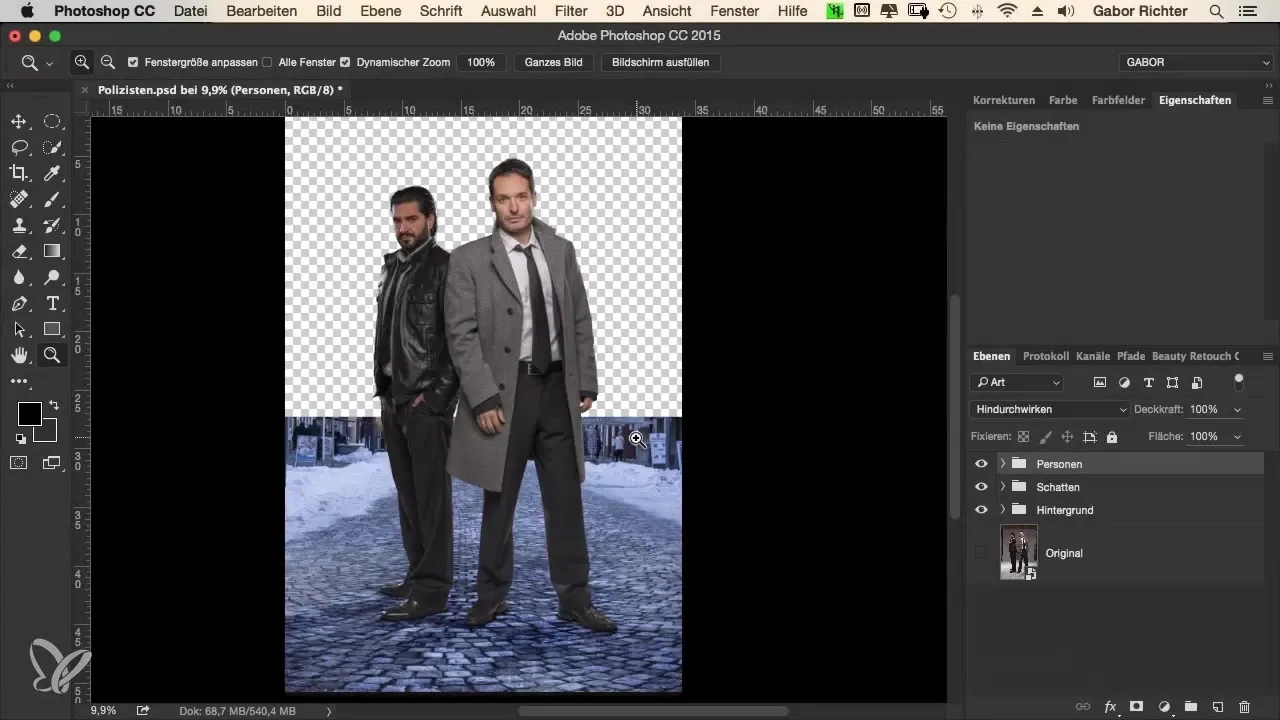
2. Pehmeiden reunojen määrittäminen
Parantaaksesi eristetyn henkilön tarkkuutta, siirry eristeen maskiin. Täällä voit pehmentää teräviä ääriviivoja. Yhden pikselin arvo reunapehmeydelle on usein riittävä vähentämään epäluonnollisia teräviä reunoja.
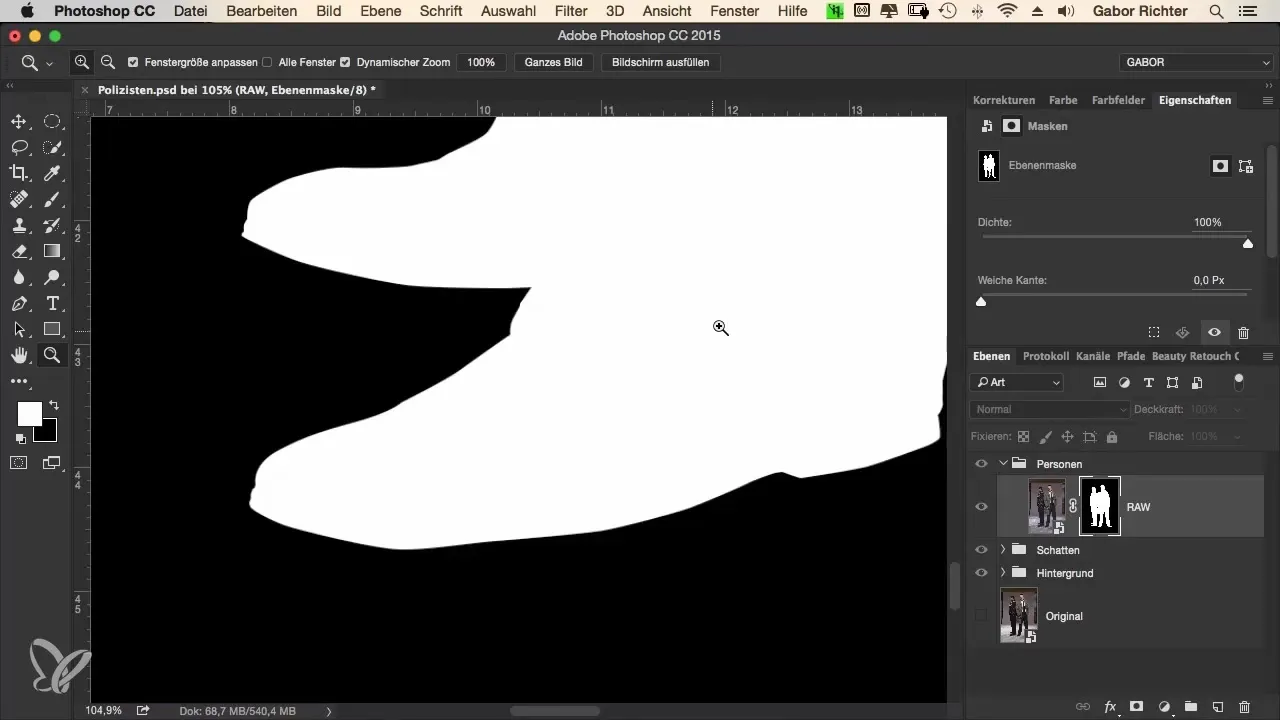
3. Pehmennyssuodattimen käyttö
Nyt sinun on käytettävä pehmennyssuodatinta. Valitse tähän Gaussin pehmennin ja aseta arvo noin 1,5. Varmista, että koko kuvakenttä on epätarkka, mutta se ei ole ongelma tässä vaiheessa, sillä korjaamme sen pian.
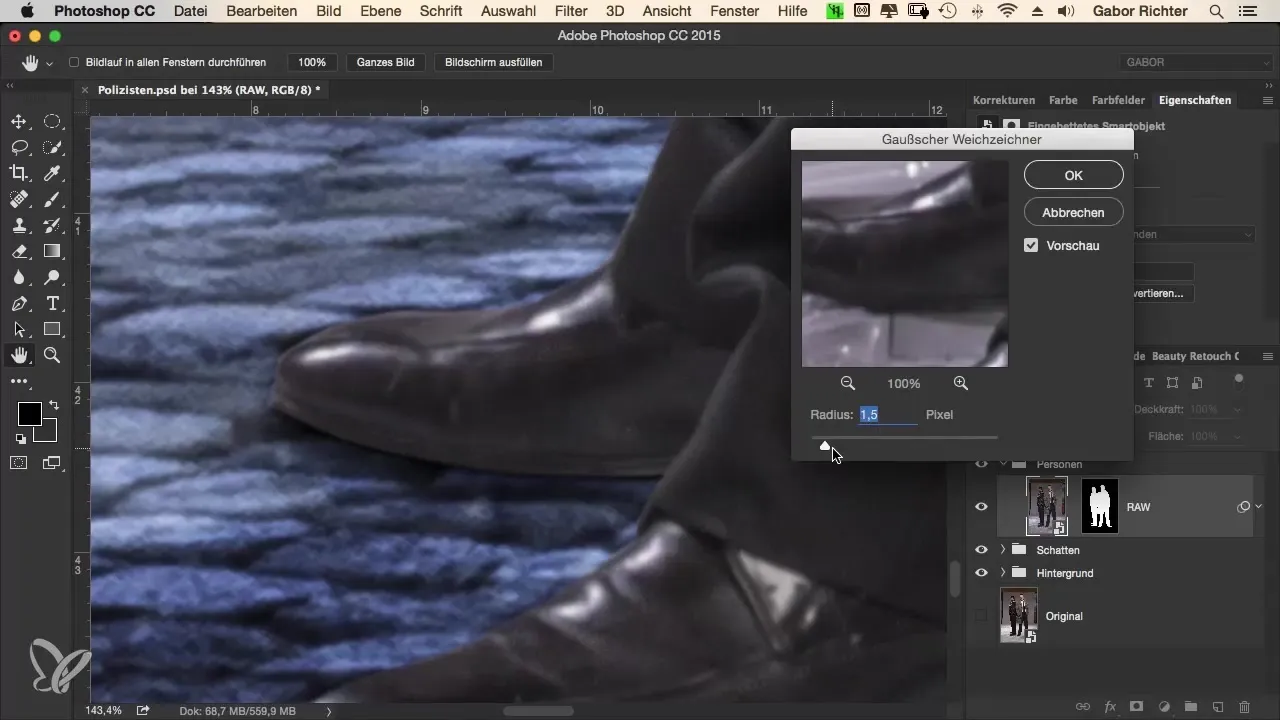
4. Maskin kääntäminen
Kun olet käyttänyt suodatinta, huomaat, että koko kuva on epätarkka. Korjataksesi tämän, sinun on käännettävä maski. Tämä tapahtuu näppäinyhdistelmällä Command + I (tai Control + I).
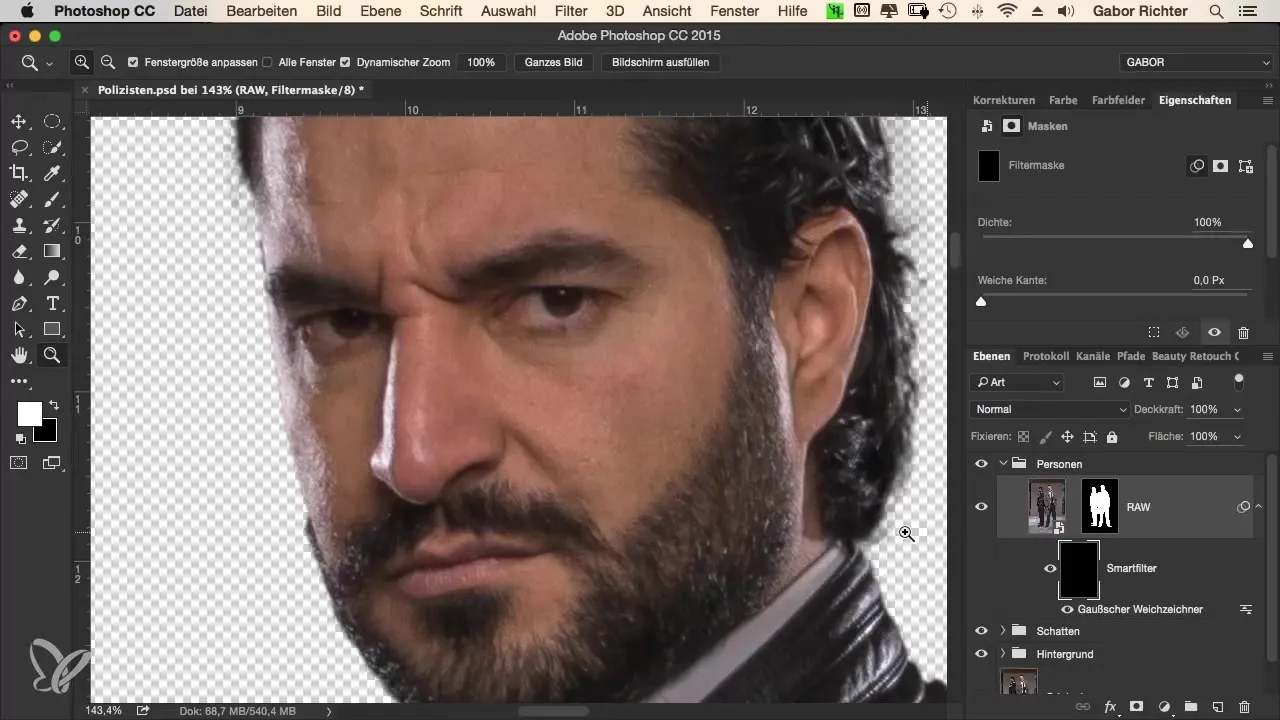
5. Osittainen kärki säätö
Valitse nyt kenkien alue. Palaa maskiin ja aseta etuväri valkoiseksi noin 20% peittävyydellä. Nyt voit pehmeästi muokata siirtymiä kengissä hellällä siveltimellä. Työskentele useassa vaiheessa parantaaksesi luonnollisia siirtymiä.
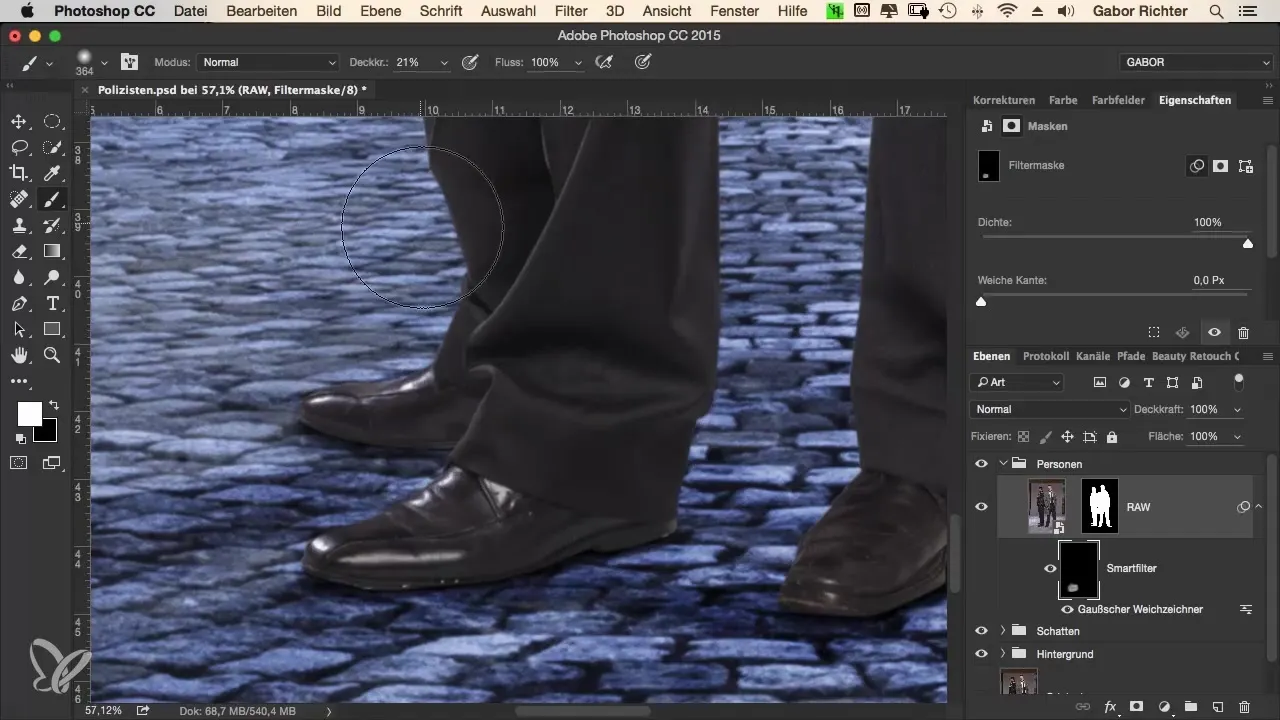
6. Maskin hienosäätö
Ota aikaa optimoidaksesi maskia edelleen. Kiinnitä erityistä huomiota kenkien pohjaan; täällä pehmeä reuna on erityisen tärkeä, koska se muodostaa siirtymän maahan. Vähennä siveltimen työkalun kovuutta nollaan saadaksesi pehmeän siirtymän.
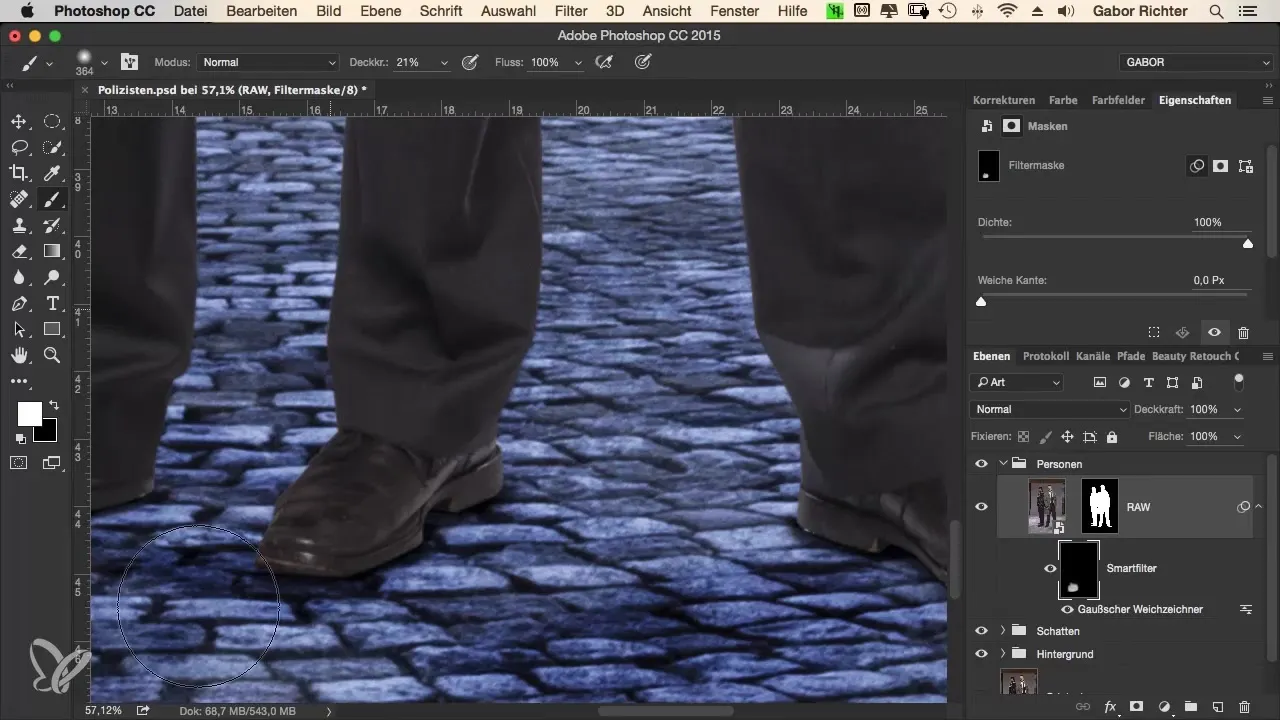
7. Syvemmät kärki säädöt
Parantaaksesi kenkien ääriviivoja ja siirtymää maahan voit käyttää pehmennyslaitetta maskissa noin 30 vahvuudella. Tämä on ratkaisevaa, jotta elementtien välinen yhteys ei näytä terävältä.
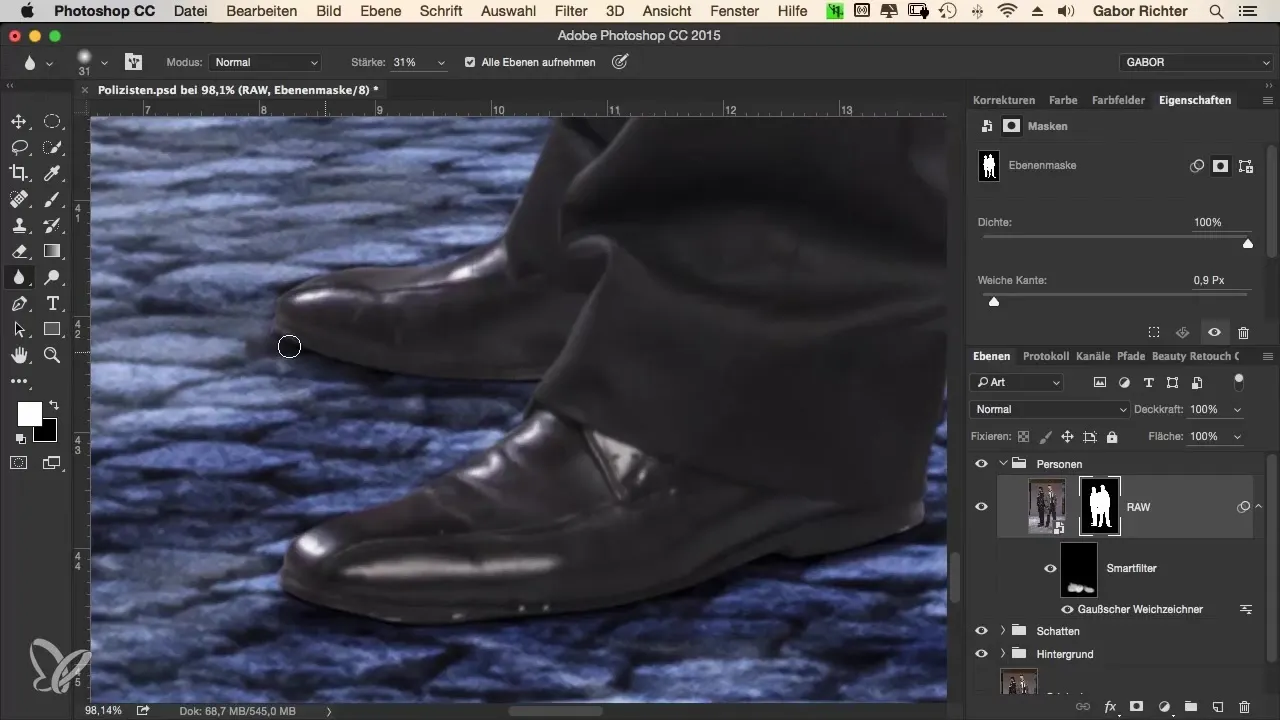
8. Väri- ja kirkkaussäädöt (Tulevat vaiheet)
Viimeisessä vaiheessa, joka tulisi tapahtua myöhemmin, ovat väri- ja kirkkaussäädöt. Ne ovat tärkeitä kenkien sopeuttamiseksi maahan ja yhtenäisen kuvan luomiseksi. Varmista, että kaikki elementit harmonisoivat, ennen kuin tarkastat lopputuotetta.
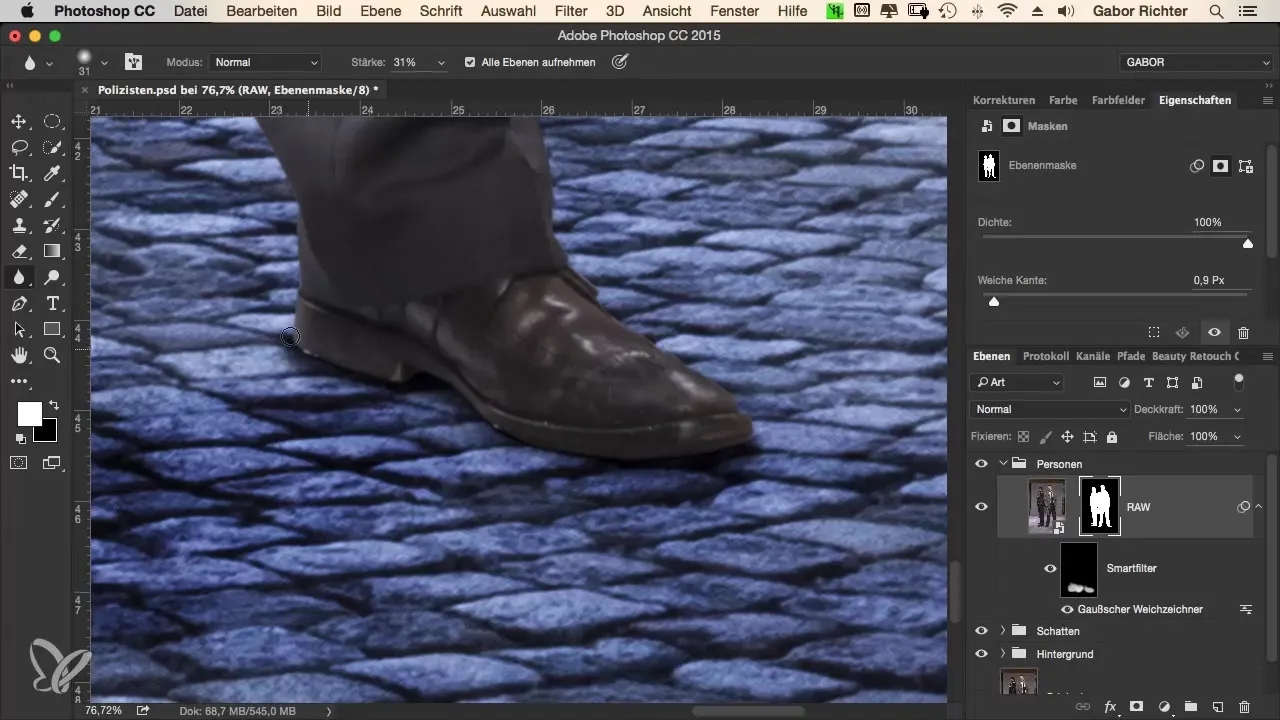
Yhteenveto - Krimilook - Tehokkaat kärki-säädöt Photoshopissa
Kuvassa alareunan kärjen säätö on ratkaisevaa realististen montaasien kannalta. Tarkoituksellisilla muokkauksilla maskien ja pehmennysten avulla luot harmonisen siirtymän kuvakomponenttien välillä. Tulevat värin ja kirkkauden säädöt ovat seuraavat askeleet, jotta saavutetaan yhtenäinen kokonaiskuva.
Usein kysytyt kysymykset
Mitkä ovat tärkeimmät vaiheet kärki säätöön?Tärkeimmät vaiheet ovat lähtötilanteen analysointi, ääriviivojen pehmentäminen, maskien käyttö ja osittainen kärki säätö.
Kuinka voin pehmentää reunoja?Voit pehmentää reunoja käyttämällä maskia eristäjälle ja pehmentämällä reunat noin yhteen pikseliin.
What is the advantage of the smoothing filter?Pehmennysfilteri mahdollistaa siirtymien tekemisen sujuvammaksi eri kuvakomponenttien välillä, mikä tekee niistä realistisempia.
Kuinka käsittelen epätarkkoja kokonaiskuvia?Jos koko kuva on epätarkka, käännä maski huolellisesti säilyttääksesi vain tietyt alueet pehmeinä.
Mitkä ovat kärki säädön jälkeiset toimet?Kärki säätön jälkeen tulee tehdä väri- ja kirkkaussäätöjä, jotta saavutetaan harmoninen kokonaiskuva.


